วิธีแก้ไขเกมเต็มหน้าจอทำให้ย่อเล็กสุด {แก้ไขแล้ว}
เผยแพร่แล้ว: 2021-11-03บทช่วยสอนที่แม่นยำและง่ายดายเกี่ยวกับวิธีการแก้ไขเกมแบบเต็มหน้าจอจะย่อให้เล็กสุดใน Windows 10 อ่านคู่มือทั้งหมดสำหรับข้อมูลเพิ่มเติม
ผู้ใช้บางคนเพิ่งรายงานเกี่ยวกับปัญหาของโปรแกรมและเกมที่ควรจะทำงานแบบเต็มหน้าจอ แต่กำลังย่อขนาดทั้งหมดใน Windows PC ของพวกเขาในทันที ประสบปัญหาเดียวกันหรือไม่ ไม่มีอะไรต้องกังวล ปัญหาสามารถแก้ไขได้ ง่ายดาย & รวดเร็ว มีหลายวิธีในการแก้ไขปัญหาความไม่สะดวกนี้
เพื่อช่วยคุณในเรื่องนี้ เราได้เตรียมคู่มือการแก้ไขปัญหานี้ซึ่งเน้นเคล็ดลับและลูกเล่นต่างๆ เพื่อแก้ไขความไม่สะดวกนี้ แต่ก่อนที่เราจะเดินหน้าต่อ คงจะดีถ้ารู้ว่า "ทำไมเกมของฉันถึงลดขนาดลงเรื่อยๆ"
อะไรทำให้เกมย่อเล็กสุดอยู่เสมอ?
ดังที่คุณทราบแล้วว่าระบบทั้งหมดมีการตั้งค่าคอนฟิกที่แตกต่างกัน ดังนั้นสาเหตุของปัญหานี้อาจแตกต่างกันไปในแต่ละผู้ใช้ ด้านล่างนี้ เราได้ระบุสาเหตุทั่วไปบางประการที่ทำให้เกมเต็มหน้าจอย่อเล็กสุดใน Windows 10:
- มัลแวร์หรือไวรัสเป็นสาเหตุที่พบบ่อยที่สุดสำหรับความผิดพลาดใดๆ ในพีซี
- บางทีการแจ้งเตือนของศูนย์ปฏิบัติการแบบพุชอาจมีส่วนรับผิดชอบต่อข้อผิดพลาดนี้
- โหมดเกมที่เปิดใช้งานใน Windows
- มีโปรแกรมที่ทำงานอยู่เบื้องหลังมากเกินไป
วิธีแก้ปัญหาเบื้องต้นในการแก้ไขเกมเต็มหน้าจอช่วยให้ย่อเล็กสุดใน Windows 10
ก่อนที่จะเริ่มต้นด้วยวิธีการที่ซับซ้อนกว่านี้ ต่อไปนี้คือวิธีแฮ็กที่ง่ายที่สุดสองสามข้อที่คุณควรพิจารณาเพื่อแก้ไขเกมให้เล็กที่สุด
- เมื่อใดก็ตามที่คุณพบข้อผิดพลาดของพีซี ให้พยายามรีบูตระบบของคุณเสมอก่อนที่จะใช้คำแนะนำในการแก้ไขปัญหาอื่นๆ
- ปิดแอปพลิเคชันที่ทำงานอยู่เบื้องหลังที่ไม่จำเป็น
- ลองปิดการใช้งานการแจ้งเตือนของ Action Center เพื่อดูว่าใช้งานได้หรือไม่
- จัดเตรียมกระบวนการของเกมด้วยลำดับความสำคัญของ CPU ที่สูงกว่า
- เรียกใช้การสแกนมัลแวร์และไวรัสบ่อยครั้ง
แนวทางแก้ไขเกมเต็มหน้าจอทำให้ย่อเล็กสุดใน Windows 10
หากวิธีแก้ปัญหาพื้นฐานข้างต้นไม่ได้ผลสำหรับคุณ ให้ลองใช้วิธีแก้ปัญหาขั้นสูงเหล่านี้ที่อธิบายไว้ด้านล่างเกี่ยวกับวิธีแก้ไขเกมที่ย่อให้เล็กสุด โดยไม่ต้องเร่งรีบ ไปอ่านกันเลย
แนวทางที่ 1: อัปเดตไดรเวอร์กราฟิกของคุณ
คุณอาจประสบปัญหาการหยุดทำงานขณะเล่นเกมหากคุณใช้ไดรเวอร์กราฟิกที่ล้าสมัยหรือใช้งานไม่ได้ ดังนั้น เพื่อให้มั่นใจในประสิทธิภาพและประสบการณ์การเล่นเกมที่ดียิ่งขึ้น คุณควรอัปเดตไดรเวอร์กราฟิกของคุณให้เป็นปัจจุบันอยู่เสมอ
คุณสามารถค้นหาไดรเวอร์กราฟิกล่าสุดได้ด้วยตนเองหรือโดยอัตโนมัติ ในการดำเนินการอัปเดตไดรเวอร์ด้วยตนเอง คุณต้องไปที่เว็บไซต์อย่างเป็นทางการของผู้ผลิตการ์ดกราฟิกของคุณ จากนั้นค้นหาไดรเวอร์ที่เหมาะสมที่สุดสำหรับอุปกรณ์ของคุณ กระบวนการนี้ค่อนข้างยุ่งยากและใช้เวลานาน ดังนั้น เราขอแนะนำให้คุณใช้เครื่องมืออัพเดตไดรเวอร์ที่ดีที่สุด เช่น Bit Driver Updater เพื่อทำงานเดียวกันโดยอัตโนมัติได้อย่างง่ายดายมาก
Bit Driver Updater เป็นโซลูชันแบบครบวงจรสำหรับปัญหาที่เกี่ยวข้องกับไดรเวอร์ทั้งหมด และต้องใช้เมาส์เพียงไม่กี่คลิกเพื่ออัปเดตไดรเวอร์ที่ล้าสมัยทั้งหมด ซอฟต์แวร์นี้มีความสามารถสูงในการปรับปรุงประสิทธิภาพโดยรวมของพีซีของคุณ ทำตามขั้นตอนด้านล่างเพื่อใช้ Bit Driver Updater:
ขั้นตอนที่ 1: ดาวน์โหลดไฟล์ติดตั้งของ Bit Driver Updater
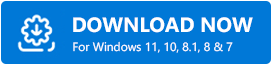
ขั้นตอนที่ 2: เรียกใช้ไฟล์ที่ดาวน์โหลดมาและทำการติดตั้งให้เสร็จสิ้นโดย ทำตามคำแนะนำบนหน้าจอ
ขั้นตอนที่ 3: หลังจากนั้น เปิดซอฟต์แวร์และรอจนกว่าจะ สแกนเครื่องของคุณ เพื่อหาไดรเวอร์ที่มีปัญหา
ขั้นตอนที่ 4: ดูผลการสแกนและค้นหาไดรเวอร์กราฟิกที่มีปัญหา
ขั้นตอนที่ 5: คลิกที่ ปุ่ม Update Now เพื่ออัปเดตไดรเวอร์การ์ดแสดงผลที่ผิดพลาด
ขั้นตอนที่ 6: นอกจากนี้ คุณสามารถอัปเดตไดรเวอร์อุปกรณ์เก่าอื่น ๆ พร้อมกันได้ สำหรับสิ่งนี้ คุณจะต้องคลิกที่ อัปเดตทั้งหมด แทน
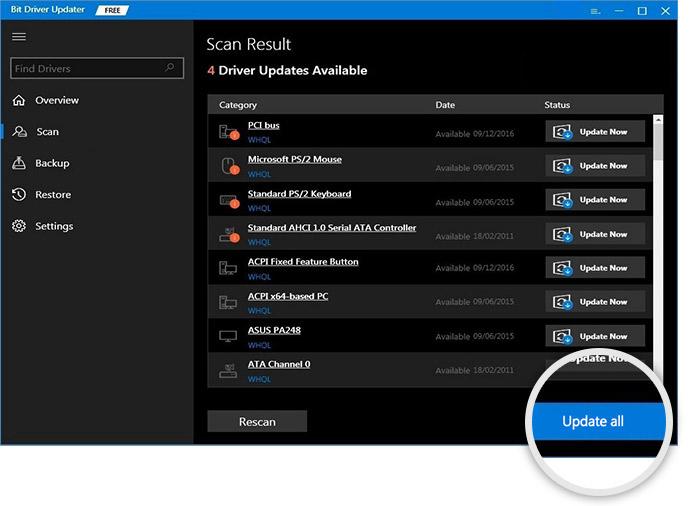
ดูว่าการอัปเดตไดรเวอร์ที่ล้าสมัยโดยใช้ Bit Driver Updater นั้นง่ายดายเพียงใด นอกจากนี้ หากคุณใช้ซอฟต์แวร์รุ่นโปรหรือเวอร์ชันเต็ม คุณจะได้รับความช่วยเหลือด้านเทคนิคตลอด 24 ชั่วโมงทุกวันไม่เว้นวันหยุด และรับประกันคืนเงินภายใน 60 วัน
อ่านเพิ่มเติม: วิธีแก้ไขปัญหาการโหลดหน้าจอ Skyrim Infinite {เคล็ดลับด่วน}
โซลูชันที่ 2: ปิดโหมดเกม
Game Mode ของ Microsoft เป็นที่รู้จักในด้านการเพิ่มประสบการณ์การเล่นเกมโดยการกำหนดค่าการจัดสรรทรัพยากรระบบ แต่หลายครั้งก็อาจเป็นตัวการสำคัญได้เช่นกัน ดังนั้น เราขอแนะนำให้คุณปิดการใช้งานโหมดเกมเพื่อดูว่ามันสร้างความแตกต่างหรือไม่ ทำตามขั้นตอนด้านล่างนี้:

ขั้นตอนที่ 1: เรียกใช้การตั้งค่า Windows โดยกดปุ่ม โลโก้ Windows + I จากแป้นพิมพ์พร้อมกัน
ขั้นตอนที่ 2: จากนั้นเลือก เกม ในการตั้งค่า Windows
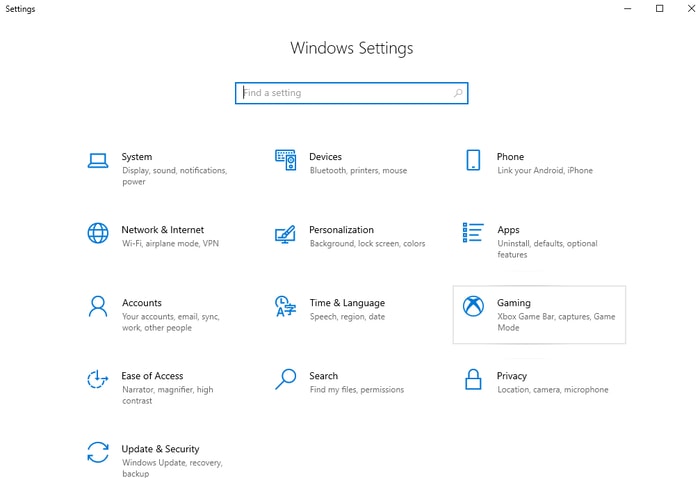
ขั้นตอนที่ 3: ในบานหน้าต่างเมนูด้านซ้าย ให้คลิกที่ โหมดเกม จากนั้น ปิดปุ่มสลับ
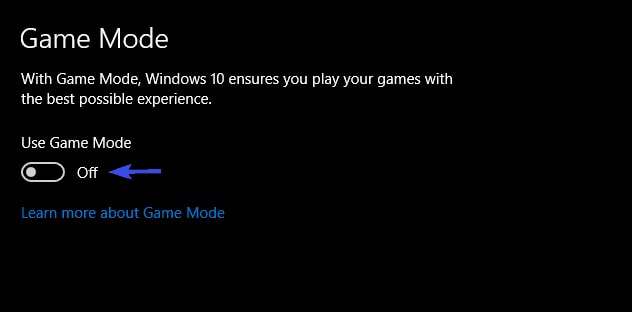
หลังจากปิดการใช้งานโหมดเกมแล้ว ให้ลองเล่นเกมอีกครั้งและตรวจดูว่าเกมยังคงย่อขนาดคงที่หรือไม่
โซลูชันที่ 3: ตรวจหา Windows Updates
ด้านล่างนี้คือขั้นตอนในการตรวจสอบและติดตั้ง Windows Updates ที่พร้อมใช้งานเพื่อประสบการณ์การเล่นเกมที่ดีขึ้นและประสิทธิภาพของพีซี
ขั้นตอนที่ 1: บนแป้นพิมพ์ ให้กดปุ่ม โลโก้ Windows + I พร้อมกันเพื่อเปิดการตั้งค่า Windows
ขั้นตอนที่ 2: คลิก อัปเดตและความปลอดภัย
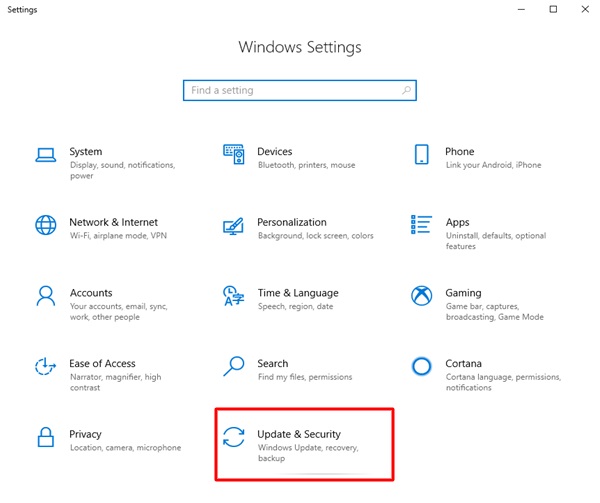
ขั้นตอนที่ 3: เลือก Windows Updates จากบานหน้าต่างด้านซ้ายและคลิกที่ Check for Updates
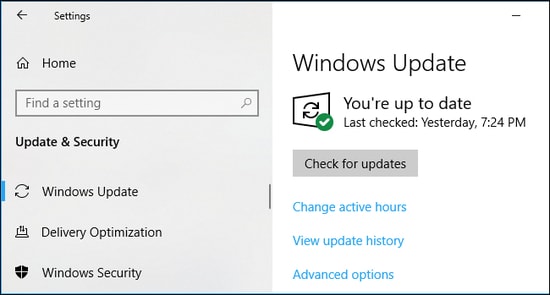
ขั้นตอนข้างต้นจะติดตั้งโปรแกรมแก้ไขล่าสุดและการอัปเดตที่มีอยู่โดยอัตโนมัติเพื่อให้ระบบของคุณทำงานเร็วขึ้น
ยังอ่าน: 30 เกมออนไลน์ที่ดีที่สุดสำหรับพีซี (ฟรีและจ่ายเงิน) ในปี 2021
โซลูชันที่ 4: ปิดใช้งานการเริ่มต้นบริการรายงานข้อผิดพลาดของ Windows โดยอัตโนมัติ
ผู้ใช้หลายคนรายงานว่าการปิดบริการรายงานข้อผิดพลาดของ Windows ประเภทการเริ่มต้นอัตโนมัติช่วยแก้ไขปัญหาได้ ดังนั้น คุณสามารถลองทำสิ่งเดียวกันนี้ด้วยขั้นตอนที่แสดงด้านล่าง
ขั้นตอนที่ 1 : ในการเริ่มต้นใช้งาน Windows Services คุณจะต้องเปิดกล่องโต้ตอบเรียกใช้ก่อนโดยกดแป้น โลโก้ Windows + R บนแป้นพิมพ์พร้อมกัน
ขั้นตอนที่ 2: จากนั้นพิมพ์ services.msc ในช่อง Run และคลิกตัวเลือก Ok มิฉะนั้น คุณอาจกดปุ่ม Enter จากแป้นพิมพ์ของคุณ
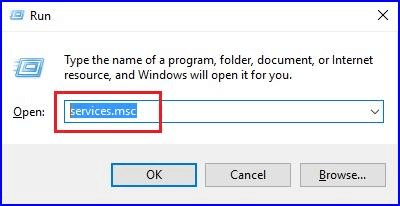
ขั้นตอนที่ 3: ใน Windows Services ให้มองหา Windows Error Reporting Service
ขั้นตอนที่ 4: และคลิกสองครั้งที่มัน
ขั้นตอนที่ 5: เลือก ปิด การใช้งานจากเมนูแบบเลื่อนลงของประเภทการเริ่มต้น
ขั้นตอนที่ 6: หากบริการอยู่ในสถานะทำงานอยู่ อย่าลืมหยุดบริการโดยคลิกที่หยุด
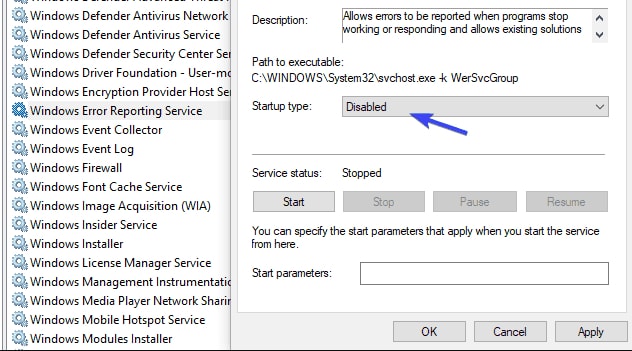
ขั้นตอนที่ 7: ในที่สุด คลิกที่ Apply จากนั้น ตกลง เพื่อตรวจสอบการเปลี่ยนแปลง
ตอนนี้ ปิดบริการ Windows แล้วลองเรียกใช้เกมในโหมดเต็มหน้าจอ หวังว่าปัญหาควรจะได้รับการแก้ไข ถ้าไม่ใช่ ให้ลองแก้ไขครั้งสุดท้าย
อ่านเพิ่มเติม: เหตุใดเกมของฉันจึงหยุดทำงานใน Windows 10 {แก้ไขแล้ว}
แนวทางที่ 5: เรียกใช้เกมในฐานะผู้ดูแลระบบ
ไม่มีอะไรทำงานจากด้านบนและ Windows ยังคงย่อขนาดเกม? หลายครั้งที่การอนุญาตเป็นสิ่งที่วิพากษ์วิจารณ์เกี่ยวกับการย่อขนาดเกมโดยไม่คาดคิด และเกมจำนวนมากจะทำงานอย่างถูกต้องก็ต่อเมื่อมันถูกเรียกใช้ภายใต้สิทธิ์ของผู้ดูแลระบบเท่านั้น ดังนั้น เพื่อแก้ไขเกมแบบเต็มหน้าจอสำหรับ Windows 10 คุณสามารถลองเปิดเกมในฐานะผู้ดูแลระบบได้ นอกจากนี้ คุณยังสามารถรันเกมในโหมดความเข้ากันได้ที่แตกต่างกัน นี่คือวิธีการ:
ขั้นตอนที่ 1: ไปที่โฟลเดอร์การติดตั้งของเกมและค้นหาไฟล์ .exe
ขั้นตอนที่ 2: จากนั้น คลิกขวาเพื่อเลือก Properties
ขั้นตอนที่ 3: สลับไปที่ แท็บ ความเข้ากันได้ เลือกตัวเลือกที่ระบุว่า เรียกใช้โปรแกรมนี้ในโหมดความเข้ากันได้ และเลือกระบบปฏิบัติการ Windows ที่เข้ากันได้จากรายการเมนูแบบเลื่อนลง
ขั้นตอนที่ 4: หลังจากนั้น ให้ ทำเครื่องหมายที่ช่องข้าง Run this program as an administrator
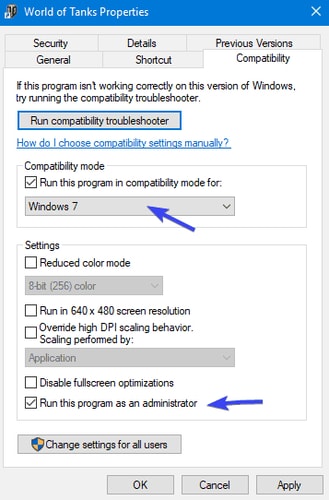
ขั้นตอนที่ 5: คลิก ใช้ และ ตกลง เพื่อบันทึกการเปลี่ยนแปลงล่าสุด
เมื่อเสร็จแล้วให้รีสตาร์ทคอมพิวเตอร์และเกมด้วย ตอนนี้ควรแก้ไขปัญหาการย่อขนาดเกมอย่างกะทันหัน
อ่านเพิ่มเติม: วิธีแก้ไข Gameloop Crashing บน Windows 10
เกมแบบเต็มหน้าจอลดการย่อเล็กสุดใน Windows 10: FIXED
ปัญหาของเกมทำให้การย่อเล็กสุดสามารถแก้ไขได้โดยปรับแต่งการตั้งค่าระบบบางอย่าง ในบทความนี้ เราได้พูดถึงวิธีการแก้ไขเกมเต็มหน้าจอของ Windows 10 ที่ลดขนาดให้เล็กลง
เราหวังว่าคุณจะพบว่าการเขียนมีประโยชน์ โปรดติดต่อเราหากคุณมีข้อสงสัย ข้อสงสัย หรือข้อเสนอแนะเพิ่มเติม นอกจากนี้ โปรดแจ้งให้เราทราบในความคิดเห็นด้านล่างว่ากลวิธีใดได้ผลดีที่สุดสำหรับคุณ
สุดท้ายนี้ สมัครรับจดหมายข่าวของเราเพื่อรับข่าวสารล่าสุดเกี่ยวกับเทคโนโลยีหรือข่าวสาร นอกจากนี้คุณยังสามารถติดตามเราบน Facebook, Twitter, Instagram และ Pinterest ได้อีกด้วย
